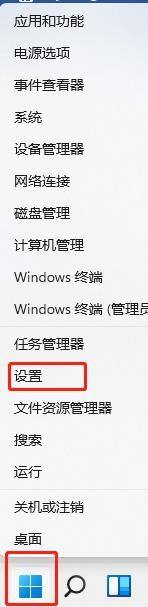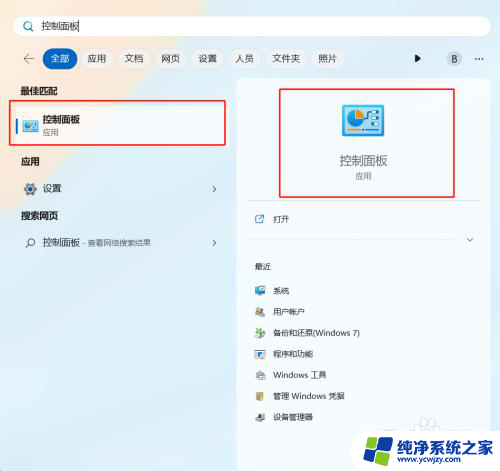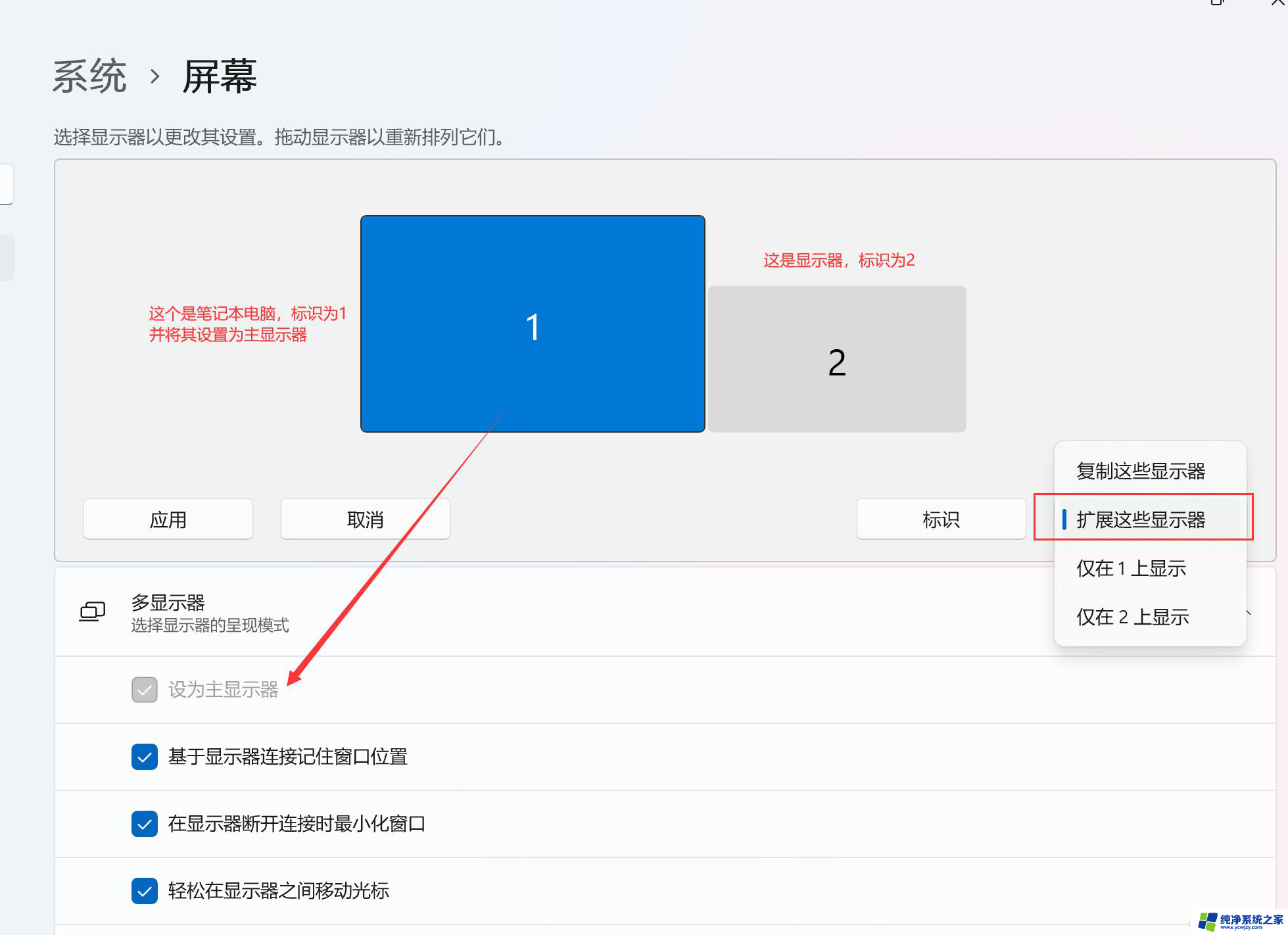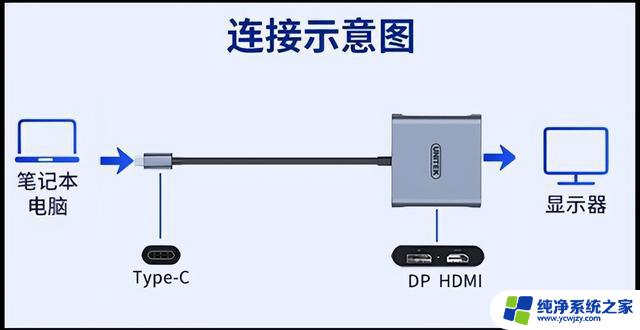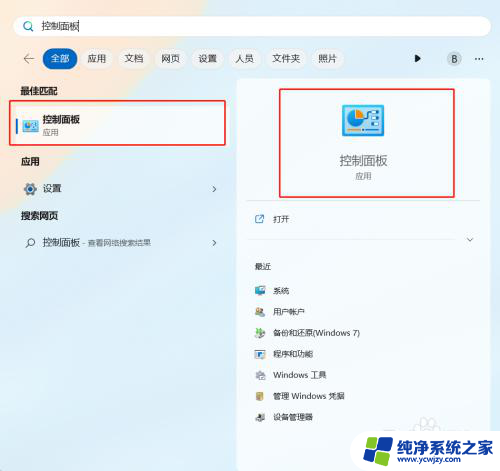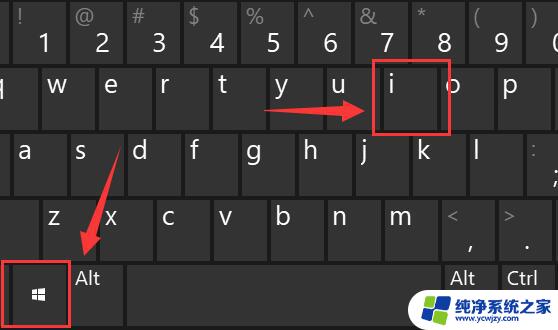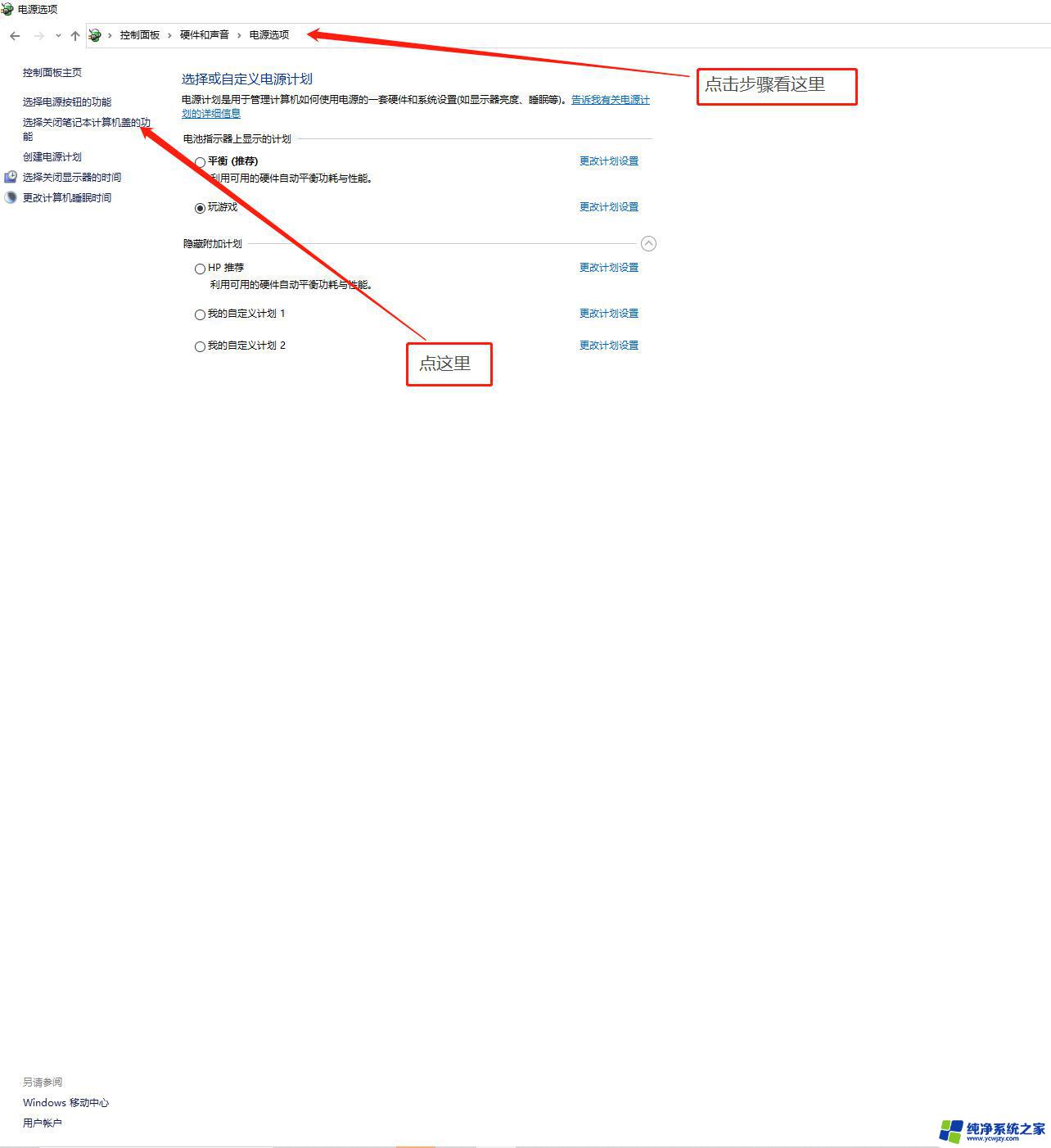win11电脑外接显示器怎么独立显示 Win11笔记本外接显示器设置步骤
更新时间:2024-02-18 17:59:48作者:yang
随着 Win11 操作系统的发布,许多人都迫不及待地想要将其安装在自己的笔记本电脑上,对于那些需要更大屏幕空间和更高分辨率的用户来说,外接显示器是一个不可或缺的选择。如何在 Win11 笔记本电脑上正确设置外接显示器呢?接下来我将为大家介绍一些简单的步骤,帮助大家轻松实现 Win11 电脑外接显示器的独立显示。
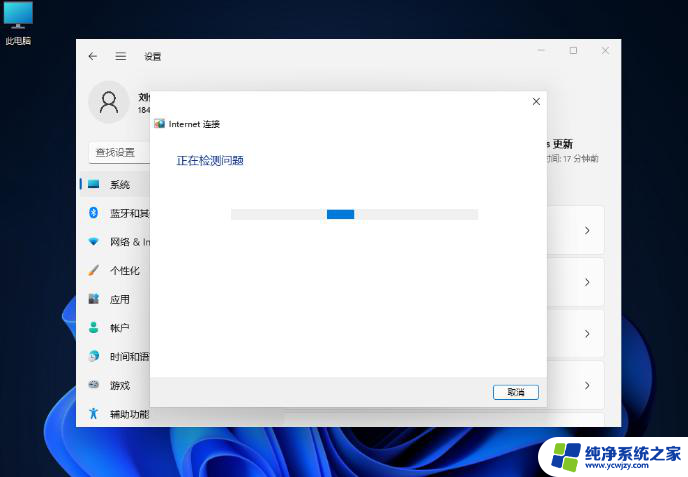
1. 首先,按键盘上的 Win 键,或点击底部 任务栏 上的开始图标。
2. 然后在所有应用下,找到并点击设置。
3. 系统设置下,找到并点击显示(显示器、亮度、夜间模式、显示描述)。
4. 再点击展开其中的多显示器设置(选择显示器的呈现模式)。
5. 最后,点击下方检测其他显示器旁边的检测即可。
以上是如何使Win11电脑独立显示外接显示器的全部内容,如果您遇到此问题,您可以按照以上方法解决,希望对大家有所帮助。